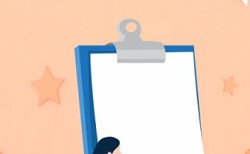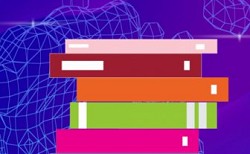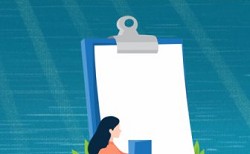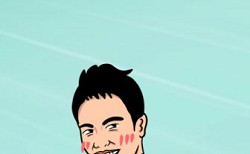简介:关于设置网络方面的论文题目、论文提纲、设置网络论文开题报告、文献综述、参考文献的相关大学硕士和本科毕业论文。

黄兵
俗话说得好,出差三件套,手机、电脑、充电宝.如今外出,人离不开手机,而手机也离不开充电宝(移动电源).而现在的移动电源可不仅仅只是移动电源那么简单,比如:支持路由器、云分享甚至是等4G功能!可以说,现在的移动电源融合了多种功能于一身.本期,我们也带来了两款支持4G网络的移动电源—紫米MF815和德柏仕WF5200.接下来,我们将对这两款4G移动电源进行体验.
简单方便的MIFI
紫米MF815
外观简洁
单从外观上来看,你很难发现MF815是一款支持4G网络的移动电源.其外型设计很简洁,纯白色的外观加上一个开关按钮和一进一出的USB接口,外观非常简洁.MF815的整体外形设计与之前的小米10400mAh的移动电源基本上是出自一个模具,边角采用了圆润化处理.此外,在MicroUSB旁,MF815搭配了三个指示标识,分别是:电量指示灯、无线信号指示灯以及网络指示灯.
功能单一
MF815的功能并不是特别丰富,除了支持4G网络外,并不支持其他功能.而4G也仅支持移动4G(TD- LTE)/TD- SCDMA/EDGE网络,并不支持联通和电信4G网络.MF815的使用也并不复杂,只需要从底部抠开外壳,然后插入手机卡,再长按侧面开关按键2秒等待指示灯亮起.WIFI指示灯闪烁后就可连接,而指示灯分为绿色、橙色、红色三种颜色.绿色对应的是信号强、WIFI开启状态以及电池电量充足;橙色对应的是信号弱、电量低于50%;红色则对应的是无信号和电量不足.MF815采用的是MicroSIM卡,同时,它还标注有预设的网络名以及论文范文.此外,你也可以像设置路由器一样,进入到后台进行一些个性化的设置.
体验:设置简单
紫米MF815的设置非常简单,如果不进行自定义设置,只需要将移动手机卡插入到MF815,然后选择“ZMI_0003”(每个产品的默认名不同),然后输入默认的网络论文范文:“12345678”即可.当然,这个论文范文太简单,为了安全,我们还是建议进行个性化的设置.在设置时,与我们日常设置路由器是一样的,只是地址不一样.我们只需要在浏览器中输入:“192.168.21.1”即可打开紫米MF815设置后台,输入默认的论文范文后即可进入设置.进入后台后,会有提示是否选择“快速设置”,如果选择“跳过”即可根据自己需要进行设置.在设置中,我们可以修改网络名称(SSID),并可设置为可见的还是不可见的,论文范文也能随心设置.在后台,我们可以看到紫米MF815的信号强度、IP地址等信息.如果没有插入SIM卡,部分信息不会显示.当插入SIM卡之后,我们可以选择网络模式,比如4G还是3G网络,还可以设置网络优先级.同时,还能进行套餐设置.比如我们选择按月计费的套餐,套餐流量设置、剩余流量报警等,也可以对当前流量进行校准.此外,还可以对WIFI进行一些常规设置,比如802.11模式的选择、信道带宽的选择等.从整个设置来看,紫米MF815的设置并不复杂,操作上手快,并且其功能丰富、也非常人性化.紫米MF815的容量为7800mAh,如果是连续使用,一天以上的时间没有问题.如果同时作为WIFI热点,又进行充电的情况下,也能使用大约4~5小时左右.
设置网络连接:英菲克I6网络机顶盒设置网络、连接宽带
此外,MF815还支持手机APP管理.通过专属APP,可查询4G流量、剩余流量提醒、剩余电量以及管理所接入的用户等.MF815可同时接入10台设备同时上网,当然,如果是包流量的用户需要注意流量消耗,而如果是按时计费的用户则不必担心.同时,我们也对这款MF815的4G网络进行了体验.我们通过专业软件的测试,其下载速度达到了20.5Mb/s,相当于下载速度达到了2.56MB/s的水平,这个速度与手机的4G网络基本没有太大的差别.不过,这也跟上网环境有关.
转换效率达到合格水平
而同时又作为一款移动电源,紫米MF815的放电电能、电压、电芯容量以及转换效率有多高呢?我们接下来对其进行测试.
首先,我们对紫米MF815进行了放电测试.在1A下,MF815的电压表现非常平稳,从电压曲线上看不到有丝毫的波动.其初始电压、截止电压以及平均电压均为4.88V,表现非常棒.经过五个多小时的放电,MF815一共放出了25.26Wh(5176mAh×4.88V)电能.而在2 .1 A下,其初始电压、截止电压、平均电压均为4.71V,电压同样很平稳,表现出色.在2.1A下其共放出21.52Wh(4569mAh×4.71V)的电能.
同时,我们也对其进行了拆解.M F815 采用了三节LG 的18650电芯,单节电芯容量为2600mAh.在PCB端,MF815采用的是独立4G芯片模块加移动电源PCB模块,他们之间通过一根排线进行连接.MF815采用的是主控芯片为TI BQ24195,这颗芯片可以说是老熟人了,我们之前测试的小米10000mAh移动电源、紫米PB810等都是采用的该芯片.在电芯方面,我们通过分容器的测试,MF815的电芯容量为30.86Wh(8341mAh×3.7V).由此,其转换效率在1A下为82%,在2.1A下为70%.就转换效率来看,MF815的性能并不算太高,82%的转换效率达到了合格水平.
多功能于一身的移动电源
德柏仕WF5200
圆润的外观
与常见的方方正正的移动电源不同的是,德柏仕WF5200采用了圆润的外型设计,或者说它是半圆半方.WF5200看上去体积比较厚实,或许是由于身上接口众多的原因.WF5200搭配了两个USB接口,一个RJ45网线接口、一个MicroSD卡插槽、一个MicroUSB接口,接口非常丰富.
功能丰富
与MF815不同的是,WF5200的功能非常丰富,从它的接口上就能看出来.WF5200能够使用各种3G/4G网络上网(兼容各种网卡),不过,它不能直插3G/4G SIM卡,需要通过上网卡(卡托)插上USB后进行上网.其优点是兼容各种运营商,缺点是需要购买独立的硬件设备.WF5200还是一款标称拥有150Mbps规格的无线路由,由于它搭配有RJ45网线接口,所以可以直接插入网线,就能将有线网络变成无线网络,这对于有些酒店房间仅有有线网络的环境比较实用.同时,WF5200还支持MicroSD卡、U盘插入,用手机、平板通过WIFI即可访问、编辑、下载传输.与紫米MF815一样,WF5200最大能够支持10人同时上网.
体验:功能强大
WF5200不能直接插入3G或者是4G卡,需要一个独立的硬件设备,将3G/4G卡插入到硬件设备上,再将硬件设备插入到移动电源的USB上,即可上网.这样的方式虽然显得略为繁琐,并且会增加额外的成本,但好处是能够不受运营商的限制.我们选用了华为E3276(支持移动4G网络)的硬件设备(卡托)搭配WF5200进行了体验.使用时,将SIM卡插入卡托中,然后将卡托插入WF5200上,再直接连接WF5200的网络即可上网.同时,我们也对其网络速度进行简单的测试,我们实测其下载速度达到了13.84Mb/s,相当于实际下载速度达到了1.73MB/s.当然,网络速度也要取决于卡托硬件设备的好坏.
此外,对于有线网络来说,我们可以直接将网线插入WF5200,然后将WIFI开关打开后即可连接上网.在默认状态下,无线网络不需要论文范文即可连接,而为了安全还是建议通过进入后台管理,设置网络的用户名及论文范文.在连接网络后,我们只需要在浏览器中输入:“192.168.168.1”即可进入WF5200的后台管理界面.在管理界面中,我们可以对当前无线网络进行各种自定义设置,同时,也能对系统设置进行更改.
WF5200还是一个强大的云分享中心,通过插入MicroSD卡或是U盘,即可将内容通过局域网络进行分享.在PC上,我们只需要在浏览器中输入“\\192.168.168.1”然后输入登陆用户名和论文范文(默认admin)即可访问SD卡或是U盘上的内容.如果是手机端,可以通过APP进行访问.WF5200没有搭配专属的APP,如果是Android手机,只需要在安卓市场下载一个“ES文件浏览器”的APP,然后扫描或者是手动添加当前局域网络即可访问,并且可以查看和编辑当前内容.同时,对于iPhone用户来说,也有相关的APP,比如“AcePlayer”、“TIOD”.以AcePlayer为例,只需要点击“媒体浏览器”后再点击“Samba服务器”,然后输入服务器地址“192.168.168.1”,再输入用户名及论文范文即可.
转换效率偏低
WF5200的容量不大,标称19.24Wh(5200mAh×3.7V)电能.WF5200仅支持5V/1A的充电和放电,并不支持2A的放电,在1A的设置下我们对其进行了放电测试.其空载电压为5.1V,初始放电电压为4.97 V,电压仅下降了0.13V,变化不大.而放电截至电压为4.36V,平均电压为4.96V,最后共放出13.76Wh(2774mAh×4.96V)电能.从放电曲线来看,在距离放电结束的前20分钟有小幅波动,电压开始逐渐降低,并不是呈直角下降.进行了放电测试之后,按照惯例是到了拆解的环节.与MF815不同的是,WF5200采用的是一体化PCB.在PCB方面,我们看到WF5200搭配了一颗Ralink的RT5350F的主控芯片,该芯片支持802.11n、USB2.0设备接入、多样的天线芯片等.在很多路由器、带路由功能的移动电源上比较常见,可以说是一款用途较广的网络主控芯片.在RT5350F的旁边,还搭配了一颗由南亚科技生产的编号为“NT5SV16M16CS- 6K”的同步存储芯片.
在电芯方面,德柏仕WF5200采用的是两节三星18650电芯,单节容量为2600mAh.那么实际的电芯容量会有多少呢?请看接下来的电芯测试.
在经过分容器的充-放-充三次循环测试后,WF5200的实际电芯容量为18.61Wh(5031mAh×3.7V),实际电芯容量控制在了行业5%的误差范围内,没有虚标.而我们也由此可以计算出WF5200在1A下的转换效率为74%,从转换效率来看,有一些偏低,性能并不高.而其原因或许也跟板端所采用的方案以及电路有关,从而导致板端的转换效率低,致使整体性能偏低.
弱化移动电源性能
移动电源就像是手机一样,手机最初的功能是打电话,而现在的手机已经不是一个简简单单的手机,更是一个相机、导航仪等而如今的移动电源也正在朝这个方向发展,未来的移动电源将会有越来越多的功能.然而,从体验到测试,这两款支持4G/3G网络的移动电源,给我们的感受是有优点也有不足.首先来说下不足之处,紫米MF815和德柏仕WF5200这两款产品似乎弱化了移动电源本身的功能.从实际测试来看,这两款产品的整体转换效率偏低.归其原因,可能与其支持无线网络功能有关,因为要集成更多的功能,势必会对电路造成一定的影响,在多功能和高性能之间很难作出统一.即使是在多功能下还能有高性能,那么在用料与方案设计上的成本就会大幅增加,而这个成本最后还是体现在产品上,然后由消费者来买单.
说完了不足,再来说说优点.这两款产品可以说是顺应了时代潮流,4G将会是未来的一个趋势.紫米MF815通过直接插入SIM卡即可享受高速4G网络,德柏仕WF5200则通过硬件设备(卡托)可以实现“全网通”,并支持路由器以及云分享功能.
如何选择?按“需”索骥通过体验和测试,可以说紫米MF815和德柏仕WF5200这两款产品各有论文范文.紫米MF815给我们的感受是方便、快捷和容量大,当然论文范文也更高.紫米MF815抠开后盖就能直接插入SIM卡后连接上网,设置也非常简单,并搭配有专属的App可供使用,缺点是仅支持移动网络.而针对这一特性,我们认为紫米MF815比较适合最求方便、快捷经常出差的精英商务人士使用.因为这类人对产品功能的要求并不是特别高,速度快、设置简单是最主要的.
而德柏仕WF5200给我们的感受是功能强大,不仅支持三大运营商,还搭配有网线接口,并可以直接读取和编辑U盘及SD卡数据.当然,对应的是设置也略为复杂.比如支持4G/3G功能首先需要具备一个硬件设备,云分享功能也需要进行略为复杂的设置.而这对于喜欢折腾的极客们以及经常外出旅游的用户来说显得很实用,比如手机拍摄的照片可以众多“驴友”们共同分享,不用再一对一进行传播.对于有时候住宿的旅店仅提供了有线网络,直接连上WF5200就能转为无线网,非常方便.不过德柏仕WF520 0需要搭配卡托才能支持手机网络,而目前卡托在一些电商网站上比较参差不齐,从几十元到几百元论文范文不等.对于普通是用,通常购买100元左右的即可,并且这类产品不仅可以连接WF5200使用,也可以插入电脑上网,用途广泛.
MIFI论文范文高
紫米MF815和德柏仕WF5200这两款产品我们既可以说它是集成了网络功能的移动电源,也可以说它是一款MIFI.然而纵观目前的MIFI市场,整体论文范文较高.一些普通的3 G网络MI FI论文范文都在近两百元左右,而支持4G网络全网通的MIFI论文范文更是达到了五百多.而回过头来看看紫米MF815和德柏仕WF5200这两款产品,会发现其论文范文并不算高.不管是299元的紫米MF815还是199元的德柏仕WF5200相对来说在论文范文上都比较实惠,并且兼具移动电源和MIFI功能.对于需求相对简单的用户我们比较推荐紫米MF815,然而对于追求多功能和低价的用户来说,德柏仕WF5200将是一个不错的选择.
总结:本文关于设置网络论文范文,可以做为相关论文参考文献,与写作提纲思路参考。
设置网络连接引用文献:
[1] 网络文章设置引用会影响查重吗
[2] 查重查网络连接不上怎么办
[3] 查新查重网络连接